Android Studio упрощает создание приложений Android для различных устройств, таких как телефоны, планшеты, телевизоры и устройства Wear. На этой странице объясняется, как создать новый проект приложения Android или импортировать существующий проект.
Если у вас не открыт проект, создайте новый проект, нажав «Новый проект» на экране приветствия Android Studio.
Если у вас открыт проект, создайте новый проект, выбрав Файл > Новый > Новый проект в главном меню.
Выберите тип вашего проекта
На открывшемся экране «Новый проект» вы можете выбрать тип создаваемого проекта из категорий форм-факторов устройств, представленных на панели «Шаблоны» . Например, на рисунке 1 показаны шаблоны проектов для телефонов и планшетов.

Выбор типа проекта, который вы хотите создать, позволяет Android Studio включать в ваш проект примеры кода и ресурсы, которые помогут вам приступить к работе.
После выбора типа проекта нажмите кнопку «Далее» .
Настройте свой проект
Следующим шагом в создании проекта является настройка некоторых параметров, как показано на рисунке 2. Если вы создаете проект на собственном языке C++ , прочтите раздел Создание нового проекта с поддержкой C/C++, чтобы узнать больше о параметрах, которые необходимо настроить.
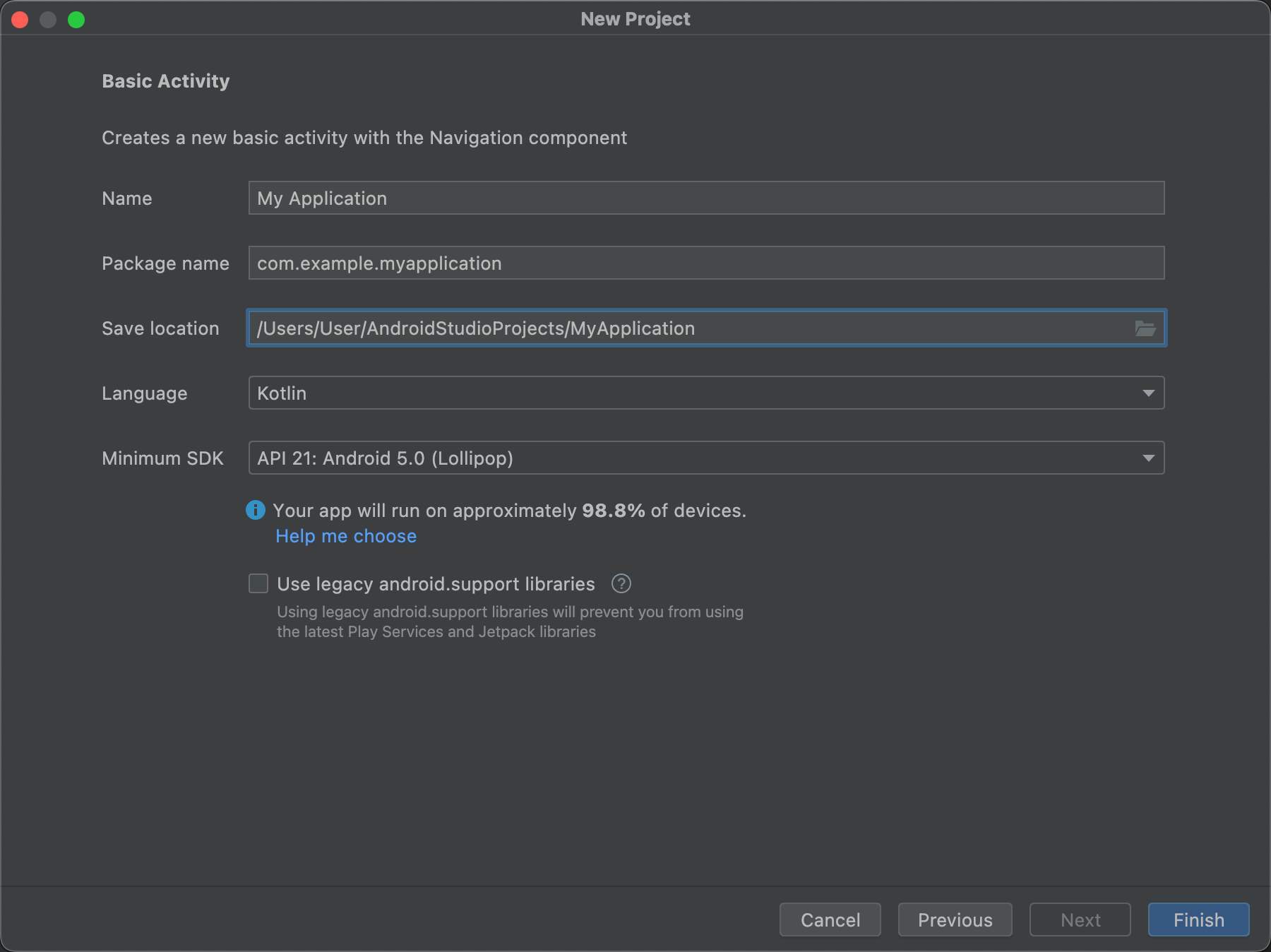
- Укажите Название вашего проекта.
- Укажите имя пакета . По умолчанию это имя пакета становится пространством имён вашего проекта (используется для доступа к ресурсам проекта) и идентификатором приложения вашего проекта (используется в качестве идентификатора для публикации). Подробнее см. в разделе «Настройка модуля приложения» .
- Укажите место сохранения , где вы хотите локально сохранить свой проект.
- Выберите язык программирования (Kotlin или Java), который Android Studio будет использовать при создании примера кода для вашего нового проекта. Имейте в виду, что вы не ограничены использованием только этого языка в проекте.
Выберите минимальный уровень API , который должно поддерживать ваше приложение. При выборе более низкого уровня API ваше приложение не сможет использовать большинство современных API Android. Однако большее количество устройств Android смогут запустить ваше приложение. При выборе более высокого уровня API всё наоборот.
Если вам нужны дополнительные данные для принятия решения, нажмите «Помощь в выборе» . Откроется диалоговое окно с кумулятивным распределением для выбранного вами уровня API, которое позволит оценить влияние использования различных минимальных уровней API.
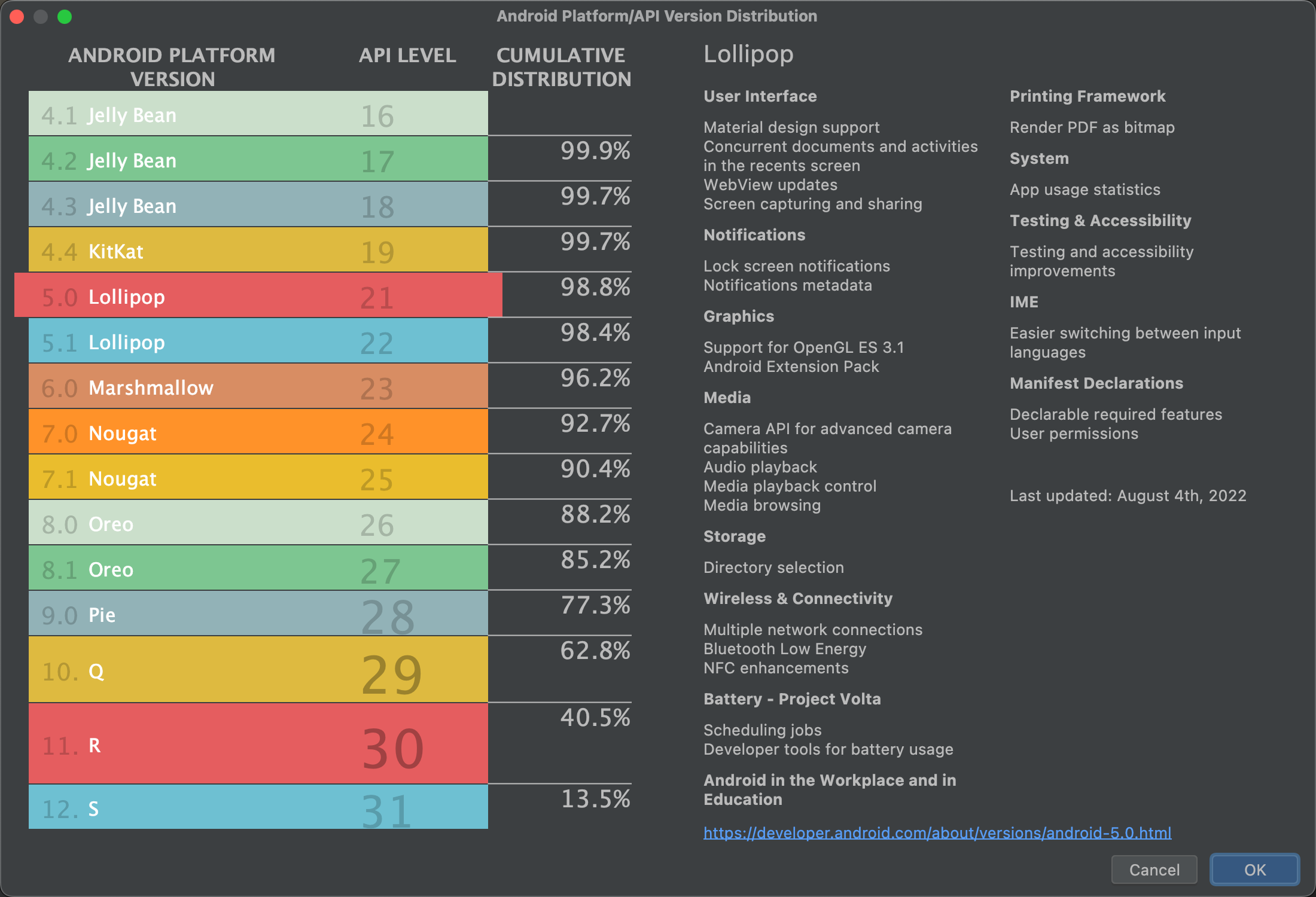
Рисунок 3. Экран справки, показывающий совокупное распределение различных уровней API. Ваш проект по умолчанию настроен на использование библиотек AndroidX, которые заменяют библиотеки поддержки Android. Чтобы использовать устаревшие библиотеки поддержки, выберите «Использовать устаревшие библиотеки android.support» . Однако это не рекомендуется, поскольку устаревшие библиотеки поддержки больше не поддерживаются. Подробнее см. в обзоре AndroidX .
Когда вы будете готовы создать свой проект, нажмите кнопку Готово .
Android Studio создаёт новый проект с базовым кодом и ресурсами для начала работы. Если вы решите добавить поддержку другого форм-фактора устройства, вы можете добавить модуль в свой проект. Если же вы хотите, чтобы код и ресурсы были общими для разных модулей, это можно сделать, создав библиотеку Android .
Подробнее о структуре проекта Android и типах модулей можно узнать в разделе «Обзор проектов» . Если вы новичок в разработке приложений для Android, начните с руководств для разработчиков Android .
Импортировать существующий проект
Чтобы импортировать существующий локальный проект в Android Studio, выполните следующие действия:
- Нажмите Файл > Новый > Импорт проекта .
- В появившемся окне перейдите в корневой каталог проекта, который вы хотите импортировать.
- Нажмите ОК .
Android Studio открывает проект в новом окне IDE и индексирует его содержимое.
Если вы импортируете проект из системы управления версиями, выберите «Файл» > «Создать» > «Проект из системы управления версиями» . Подробнее об импорте проектов из системы управления версиями см. в разделе IntelliJ «Сведения о системе управления версиями» .
Создайте и запустите свое приложение
Теперь, когда проект создан, следующим шагом будет его сборка и запуск на виртуальном или физическом устройстве. Android Studio настраивает конфигурацию запуска по умолчанию, которая поможет вам начать работу.
Подробнее см. в статье «Создание и запуск приложения» . В этом руководстве рассматривается запуск приложения на эмуляторе Android и физических устройствах .

